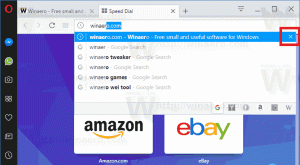Windows 10에서 암호로 보호된 공유 비활성화
기본적으로 암호로 보호된 공유는 Windows 10에서 켜져 있습니다. 즉, PC에 암호로 보호된 사용자 계정이 있는 사람만 해당 PC에 연결된 공유 파일, 공유 폴더 및 공유 프린터에 액세스할 수 있습니다. 다른 사람에게 액세스 권한을 부여하려면 암호로 보호된 공유를 꺼야 합니다. 이 문서에서는 암호로 보호된 공유 기능을 비활성화하여 PC에 계정이 없는 사용자가 공유 리소스를 사용할 수 있도록 하는 방법을 보여줍니다.
광고
계속 진행하기 전에 암호로 보호된 공유를 비활성화하는 것은 안전하지 않다는 점을 염두에 두어야 합니다. 비활성화되면 로컬 네트워크의 모든 사용자가 공유 리소스에 액세스할 수 있습니다. 공유 절차를 단순화하기 위해 Microsoft는 Windows 7부터 홈 그룹 옵션을 제공합니다. 문서와 장치를 빠르게 공유할 수 있는 사용하기 쉬운 마법사가 함께 제공됩니다. 암호도 자동으로 생성하므로 사용자 계정을 다룰 필요가 없습니다.
그러나 신뢰할 수 있는 네트워크 환경에서 작업 중이거나 홈 그룹을 만들고 싶지 않은 경우 Windows 10에서 암호로 보호된 공유를 비활성화할 수 있습니다. 다음은 수행할 수 있는 방법입니다.
다음 계정으로 로그인해야 합니다. 관리 계정 계속하다.
Windows 10에서 암호로 보호된 공유를 비활성화하려면, 다음을 수행합니다.
- 열기 제어판 앱.
- 제어판\네트워크 및 인터넷\네트워크 및 공유 센터로 이동합니다.

- 왼쪽에서 링크를 클릭하십시오. 고급 공유 설정 변경.

- 다음 페이지에서 확장 모든 네트워크 부분.
- 아래에 암호로 보호된 공유, 옵션 활성화 암호로 보호된 공유를 끕니다.

당신은 끝났습니다!
암호 보호 기능을 다시 활성화하려면 동일한 옵션을 켜야 합니다. 제어판\네트워크 및 인터넷\네트워크 및 공유 센터\고급 공유 설정으로 이동하여 옵션을 활성화합니다. 암호로 보호된 공유 켜기 아래에 암호로 보호된 공유.
관련 기사:
- Windows 10, Windows 8 및 Windows 7에서 관리 공유 비활성화
- Windows 10에서 홈 그룹을 만드는 방법